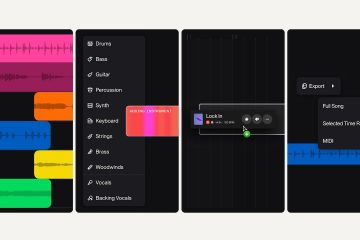Este artículo explica cómo habilitar o deshabilitar la restauración Punto en el tiempo en Windows 11
Con la compilación de Windows 11 26220.7271 (Dev y Beta 25H2), Microsoft lanzó una nueva característica llamada restauración en un momento dado que permite a los usuarios restaurar una PC con Windows al estado exacto en el que se encontraba en un momento anterior en minutos, usando puntos de restauración.
Los puntos de restauración se guardan localmente en la máquina usando el Servicio de instantáneas de volumen (VSS) y están diseñados para una recuperación rápida de problemas recientes mediante restaurar el estado completo del sistema dentro de las últimas 72 horas.
Los puntos de restauración se capturan automáticamente con una frecuencia (predeterminada: 24 horas) que los administradores pueden configurar. Todos los puntos de restauración se almacenan localmente en el sistema y se capturan en segundo plano.
Ventana de creación: cuando se habilita la restauración a un momento dado o se cambia la configuración, el programador planifica el siguiente punto de restauración según el tiempo de inicio y el punto de restauración más reciente. Si no hay un punto de restauración reciente, se programa uno inmediatamente después de la habilitación. Retención: cada punto de restauración se conserva durante un máximo de 72 horas; después de eso, se elimina automáticamente. Eliminaciones: los puntos de restauración se eliminan, comenzando desde el punto de restauración más antiguo bajo las siguientes condiciones: Se excede el almacenamiento VSS máximo configurado para los puntos de restauración. El dispositivo informa condiciones de poco espacio libre que hacen que VSS limite o expulse los puntos de restauración. Si VSS encuentra una condición que le impide conservar los datos que están a punto de sobrescribirse, se eliminan todos los puntos de restauración. Por ejemplo, el disco está lleno, no se puede asignar memoria, la incapacidad de expandir el área de diferencias en el tiempo, errores de escritura.
Habilitar o deshabilitar la restauración a un momento dado en Windows
Como se mencionó, la última versión de Windows 11 implementó una nueva función de restauración a un momento dado que permite a los usuarios restaurar una PC con Windows al estado exacto en el que se encontraba en un momento anterior en minutos, usando puntos de restauración.
Aquí se explica cómo hacerlo.
Primero, abra la aplicación Configuración de Windows.
Puede hacerlo haciendo clic en el menú Inicio y seleccionando Configuración. O presione el método abreviado de teclado (tecla de Windows + I) para iniciar la aplicación Configuración.
Cuando se abra la aplicación Configuración , haga clic en el botón Sistema a la izquierda. Luego, seleccione el mosaico Recuperación a la derecha para expandirlo.
En la página de configuración de Sistema > Recuperación, active el botón en el mosaico”Restauración a un momento determinado“para habilitarlo o deshabilitarlo.
Cierre la aplicación Configuración cuando haya terminado.
Habilitar/deshabilitar la restauración a un momento dado usando el Editor del Registro
Otra forma de habilitar o deshabilitar la nueva función de restauración a un momento determinado es para utilizar el Editor del Registro de Windows.
Recuerde hacer una copia de seguridad de su registro antes de realizar cualquier cambio, o crear un punto de restauración del sistema como medida de precaución.
Primero, abra el Registro de Windows y navegue hasta la ruta clave de la carpeta que aparece a continuación.
Computer\HKEY_LOCAL_MACHINE\SOFTWARE\Microsoft\Windows\CurrentVersion\Setup\Recovery\PITR\Settings
Haga clic derecho en Configuración > Nuevo > Valor DWORD (32 bits) y asigne un nombre al nuevo DWORD Active_UX.
Haga doble clic y abra el nombre Active_UX y establezca el valor en 1 para habilitar la función de restauración a un momento dado para todos los usuarios.
Ingrese 0 para deshabilitarla para todos los usuarios.
Es posible que tengas que reiniciar tu computadora para aplicar los cambios.
¡Eso debería ser suficiente!
Referencia:
Conclusión:
En resumen, habilitar o deshabilitar la función de restauración a un momento dado en Windows 11 es un proceso sencillo que proporciona beneficios significativos para la recuperación del sistema. Estos son los puntos clave:
Recuperación rápida: los usuarios pueden restaurar su sistema a un estado anterior utilizando puntos de restauración en un corto período de tiempo. Gestión automática: los puntos de restauración se crean automáticamente cada 24 horas y se administran en segundo plano. Configuración fácil de usar: el ajuste de la configuración se puede realizar fácilmente a través de la aplicación Configuración de Windows o el Editor del Registro. Período de retención: cada punto de restauración se conserva durante un máximo de 72 horas para garantizar opciones de recuperación efectivas. Administración del espacio: el sistema administra de manera inteligente el espacio eliminando puntos de restauración más antiguos cuando es necesario para mantener el rendimiento del sistema. Precauciones con las copias de seguridad: siempre haga una copia de seguridad de su registro o cree un punto de restauración del sistema antes de realizar cualquier cambio en el Editor del Registro.
El uso eficaz de la restauración a un momento dado puede proteger sus datos y agilizar el proceso de recuperación en Windows 11.